Mange mennesker kan lide at tage billeder under fester, rejser og andre mindeværdige aktiviteter. Når tiden går, kan disse fotos nemt huske dig tilbage til de gamle dage. Faktisk kan du få bedre resultater med dine tagede fotos og videoklip. Du kan godt lave en enkel, men meningsfuld slideshow-film af dig selv!
Der er mange foto- eller videobilleder, som du kan vælge. Hvis du ikke har nogen idé om, om du vil prøve Wondershare DVD Slideshow Builder eller ej, kan denne artikel hjælpe dig med at tage beslutningen.

Wondershare DVD -diasshow
Wondershare DVD Slideshow Builder Deluxe er en slideshow maker, der kan omdanne fotos, videoer og musik til DVD slideshows. Du kan få standardtilstand og avanceret tilstand til oprettelse af en DVD-slideshow. Ligesom navnet viser, indeholder den sidstnævnte flere funktioner end den førstnævnte. Den største forskel er, at du kun kan importere videoklip i avanceret tilstand.
Vigtigste funktioner:
Fordele:
Ulemper:
Hvad angår fejlfinding til Wondershare DVD Slideshow Builder, afinstallerer den almindelige operation først programmet. Senere downloader du slideshow-softwaren på din Windows-computer igen. Du kan også prøve Wondershare DVD Slideshow Builder-crack.
Trin 1 Download og installer programmet
Du kan gratis downloade den fulde version af Wondershare DVD Slideshow Builder fra dets officielle side. Det ville være bedre, hvis du får Wondershare DVD Slideshow Builder Deluxe-registreringskode. Kør dette program efter installationen.
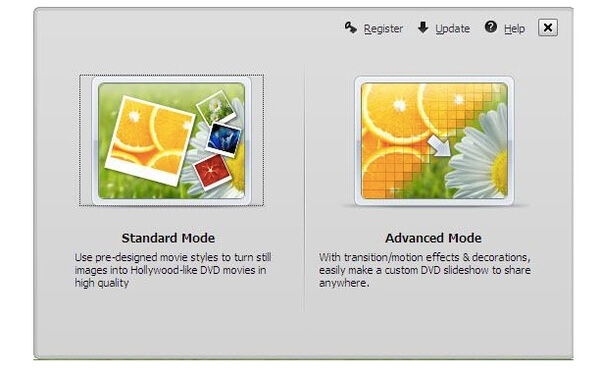
Trin 2 Tilpas din DVD-slideshow
Vælg derefter mellem "Standardtilstand" og "Avanceret tilstand". Klik på "Tilføj filer" for at importere dine fotos eller videofiler. Du kan se alle importerede filer på tidslinjen. Nogle redigeringsfiltre findes i navigationslinjen. Desuden kan du få mere personlige værktøjer i det indbyggede bibliotek. Faktisk kan du skifte mellem to diasshowtilstande ved at bruge knappen i øverste venstre hjørne af vinduet.
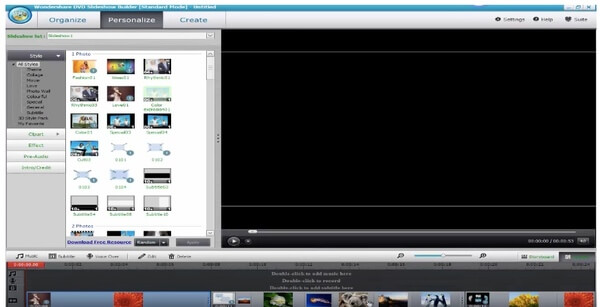
Trin 3 Publicer det oprettede slideshow
Efter al tilpasning kan du klikke på knappen "Opret" for at få adgang til alle outputmetoder. Nå, du kan brænde videoen til DVD-diasshow og dele DVD-diasshow eller gemme på din computer. Bare følg instruktionen på skærmen af Wondershare DVD Slideshow Builder Deluxe for at afslutte processen.
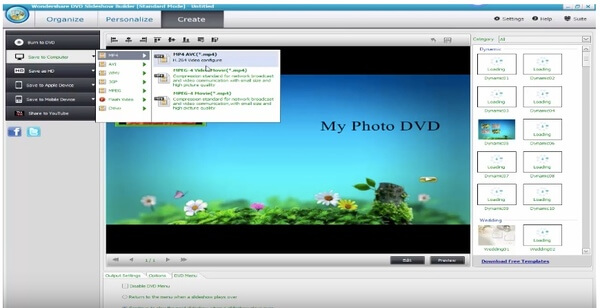
Selvom du kan Lav et lysbilledshow til foto eller video med Wondershare DVD Slideshow Builder er dens brugerflade ikke intuitiv nok. Du kan ikke få meget redigeringsfiltre og de nyeste skabeloner. Hvis du virkelig ønsker at DIY et lysbilledshow-video som en gave, kan du bruge Aiseesoft Slideshow Creator i stedet. Fra dette Wondershare DVD Slideshow Builder-alternativ kan du få de samme eller endnu bedre funktioner.
Trin 1 Tilføj fotos og videoer
Gratis download og installer Aiseesoft Slideshow Creator på din Windows 10/8/7 computer. Start dette Wondershare DVD Slideshow Builder-alternativ efter installationen.

Klik på "Tilføj foto(r) og video(er) her" for at importere dine mediefiler. Nå, hvis du vil lav et lysbilledshow med musik, kan du vælge "Tilføj baggrundsmusik" nederst. Marker før "Loop Playback" og "Behold originalt lydspor" muligheder, hvis det er nødvendigt.
Trin 2 Anvend redigeringseffekter
Hvis du vil beskære, rotere, justere varighed eller foretage andre grundlæggende ændringer, kan du klikke på knappen "Rediger" over tidslinjen. "Rediger" vinduet dukker op. Når processen slutter, kan du vælge "OK" for at gemme din tilpasning.
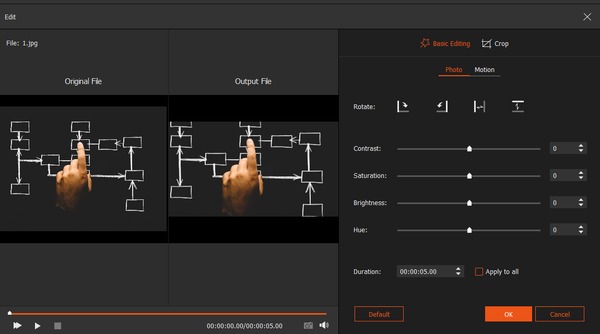
Du kan se kategorier med navnet "Temaer", "Tekst", "Overgange", "Filtre" og "Elementer" i højre panel. Gennemse og vælg hvilken vare du har brug for. Hold derefter musen over musen og klik på "Tilføj"-ikonet for at downloade det. Du kan forhåndsvise realtidseffekten direkte på hovedgrænsefladen.
Trin 3 Eksporter dit lysbilledshow
Når du vil gemme diasshow-videoen, kan du klikke på knappen "Eksporter" i nederste højre hjørne af vinduet. Gå til afsnittet "Video" eller "Enhed" alt efter dit behov.

Hvad mere er, kan du klikke på tandhjulsikonet "Indstillinger" for at administrere outputindstillingerne. Du kan justere videokvalitet, billedhastighed, opløsning, bitrate, encoder og andre muligheder. Vælg knappen "Opret" for at afslutte processen.
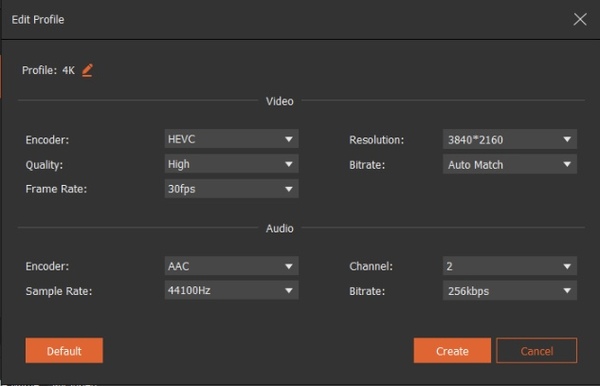
Her er videoen om at lave lysbilledshows til dig. Klik på det for at kontrollere.


Bemærk: Da Aiseesoft Slideshow Creator ikke kan brænde DVD direkte, er vi nødt til at vende Aiseesoft Burnova for hjælp. Det vil give dig den perfekte DVD-slideshow til nydelse.
Det er alt for, hvordan man laver en diasshow-video med baggrundsmusik ved at bruge Wondershare DVD Slideshow Builder og dens alternativ. Hvis du ikke har nogen erfaring med diasshowkreationer, så kan Aiseesoft Slideshow Creator være din bedste diasshow-software.